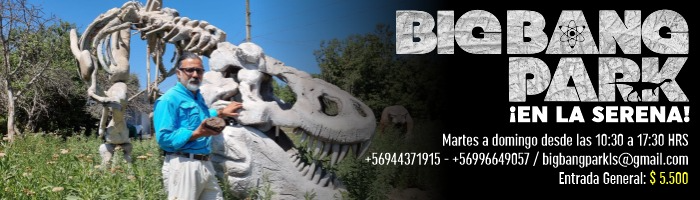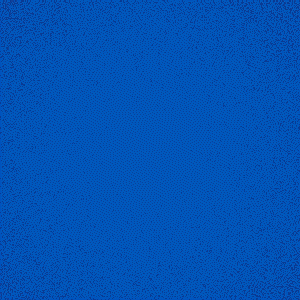¿Pensaste que manejar tu celular sin tocarlo era algo que solo se veía en películas de ciencia ficción? Pon atención porque te contamos todo lo que es posible hacer con este lápiz inteligente que hoy es mucho más que eso.
Características divertidas del Bluetooth
La particularidad del control remoto llegó de la mano del Note9 y dejó a todos con la boca abierta. Hoy el S Pen del Note10 y Note10+ ha innovado tanto que permite manejar el celular a distancia con 6 gestos (izquierda/derecha, arriba/abajo, girar a la derecha/izquierda).
Gracias a esto y con tan solo un clic, podrás navegar en una presentación, reproducir o pausar videos y tomar fotos. El S Pen remoto puede funcionar en un radio de 10 metros de distancia del dispositivo, sujeto a las condiciones del entorno, entre otros factores.
El lápiz inteligente de Samsung y la cámara frontal de la serie Note hacen una pareja perfecta, ya que moviendo éste hacia la derecha o hacia la izquierda se puede cambiar el ángulo de la cámara y así tomar una fotografía grupal de toma cercana o la escena completa.
También gracias al control remoto, podrás con simples movimientos, acceder a la galería y pasar a la siguiente foto o regresar a la anterior. Lo mismo ocurre con el volumen, así que podrás decir adiós a las teclas.
Además, por si fuera poco, los usuarios pueden reasignar los gestos con apps y personalizarlos para cada acción. Para cambiar las aplicaciones, características o acciones que quieras usar con la función del S Pen de Samsung, ingresa a Configuración > Características avanzadas > S Pen > Acciones aéreas. Posteriormente, hay que mantener presionado el botón del S Pen y luego seleccionar una app o función.
Para modificar las acciones, hay que abrir la configuración de las Acciones aéreas y seleccionar una app en Acciones de apps. Asimismo, es posible cambiar las acciones presionando los elementos en Botón del lápiz o gestos.
Rediseñado para dar rienda suelta a tu creatividad
Hoy es posible convertir la escritura manuscrita en texto de manera instantánea. Solo tendrás que anotar lo que tengas en mente y después tocar la pantalla. Esto convertirá tus notas del proyecto en texto legible que puedes copiar, pegar y compartir. Además, Samsung Notes te permite ajustar la configuración del S Pen como el color y el grosor de la tinta y guardar tus favoritos.
A su vez, existe la posibilidad de escribir cuándo la pantalla está apagada. ¿Cómo? Solo necesitarás sacar el S Pen y dar rienda suelta a la escritura y el dibujo en una variedad de colores. Después, guarda tu pantalla en Samsung Notes o fíjala en la pantalla siempre activa.
Por su parte, AR Doodle le da una nueva dimensión a tu visión artística, ya que con el S Pen podrás dibujar en 3D. Tus creaciones pueden hacer un seguimiento de tu rostro y el espacio a tu alrededor para crear llamativos videos.